了解电脑硬盘接口类型对于升级存储设备或排查硬件问题非常有帮助,不同的接口类型直接影响传输速度和兼容性,下面将详细介绍几种实用方法,帮助您快速准确地识别电脑硬盘接口。

为什么要关注硬盘接口? 硬盘接口是连接存储设备与主板之间的桥梁,常见类型有SATA、NVMe(通过M.2接口)、SAS以及较旧的IDE等,选择错误的接口类型可能导致设备无法识别或性能受限,无论是加装固态硬盘还是更换机械硬盘,提前确认接口都能避免不必要的麻烦。
通过Windows设备管理器查看

- 右键点击“此电脑”选择“管理”,进入“设备管理器”。
- 展开“磁盘驱动器”栏目,这里会显示硬盘型号(例如ST1000DM010代表希捷1TB机械硬盘)。
- 复制型号并通过搜索引擎查询具体规格,通常在品牌官网的技术文档中会明确接口类型。
使用硬件检测工具 第三方工具能提供更直观的信息:
- CrystalDiskInfo:免费软件,安装后可直接显示硬盘传输模式(如SATA/600表示SATA 3.0)。
- HWiNFO:打开后选择“Storage”选项,不仅显示接口类型(如PCIe 4.0 x4),还会提供实时传输速率。 这些工具还能检测硬盘健康状态,一举两得。
物理查看接口形态(适合台式机用户) 关机断电后打开机箱侧板,直接观察硬盘连接线:
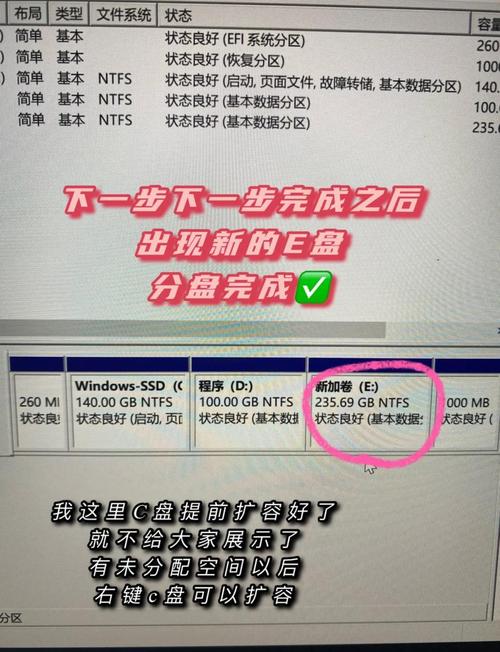
- SATA接口:采用7针数据线+15针电源线的扁平线缆,宽度约1.5厘米。
- NVMe硬盘:直接插入主板的M.2插槽,无连接线,外形类似内存条但更窄。
- IDE接口(旧式):宽大的40针排线,多用于2010年前的设备。
macOS系统查看方法 点击苹果菜单→“关于本机”→“系统报告”,在“硬件”栏目下选择“SATA/SATA Express”或“NVMe”分类,右侧会详细显示接口类型和当前协商速率。
Linux系统查询命令 打开终端输入:
lshw -class disk
查看输出结果中的“capabilities”字段,会明确标注sata、nvme或ide接口信息。
注意事项:
- 部分主板可能同时支持SATA和NVMe协议,需根据插槽位置区分(主板手册会标注)。
- 移动硬盘通过USB接口连接时,需区分桥接芯片类型(如USB转SATA)。
- 笔记本电脑因空间限制,可能采用M.2接口但仅支持SATA协议,建议通过型号查询确认。
接口类型对比参考:
- SATA 3.0:最大传输速度600MB/s,常见于2.5英寸固态硬盘和机械硬盘。
- NVMe PCIe 4.0:理论速度可达7000MB/s,多用于高性能固态硬盘。
- M.2接口:是一种物理形态,可兼容SATA或NVMe协议,购买前需确认协议支持。
掌握这些方法后,您就能轻松判断硬盘接口类型,定期检查硬件信息有助于提前发现兼容性问题,也为未来升级预留准备空间,技术探索本身就是一种乐趣,多尝试几次就会变得非常简单。









评论列表 (0)